рефераты конспекты курсовые дипломные лекции шпоры
- Раздел Экономика
- /
- J Дата: 26.05.2003
Реферат Курсовая Конспект
J Дата: 26.05.2003
J Дата: 26.05.2003 - раздел Экономика, Подготовительные операции при работе с программой "1С Бухгалтерия" '• Открьгть I Удалить... J Период... | Х[ Реквизиты...^ X...
'• Открьгть I Удалить... j Период... | х[ Реквизиты...^ XJ _j Обновить Печать I Зс
Рис. 34
Например, предпоследнее значение курса Евро было установлено на 01.01.2002. При вычислениях программа будет считать, что этот курс действует по 25.05.2003 включительно. Начиная с 26.05.2003 установлен новый курс. Он будет действовать на все последующие даты до тех пор пока не будет изменен.
То же самое касается реквизитов «Кратность» и «Дисконт».
Рассмотренный здесь механизм изменения периодических реквизитов является типовым при использовании программы и им время от времени придется пользоваться для изменения других периодических реквизитов.
Однако курсы валют имеют определенное исключение. Их новые значения можно задавать не только вручную, но и автоматически, загружая их с сайта компании «РосБизнесКонсалтинг» в режиме «Интернет-поддержка пользователей» (меню Сервис). Естественно, при выполнении данной операции компьютер должен быть подключен к Интернет. Порядок использования данного режима нами не рассматривается и мы рекомендуем ознакомиться с ним по документации на программу.
Помимо ввода сведений об используемых валютах и их курсах необходимо определить валюту, которая будет считаться программой за национальную. Сейчас мы неявно вводили курсы валют по отношению
Информационные технологии финансового планирования и экономического анализа
пппготовительные операции
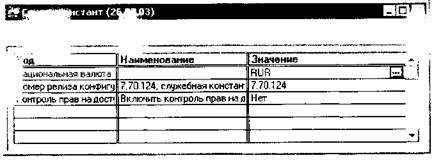
|
к российскому рублю. Но программа-то этого не знает! Ведь с формальной точки зрения курсы могли быть указаны относительно какой-либо другой валюты. Поэтому до сих пор в нижней части окна справочника валют фигурирует сообщение: «Не определена национальная валюта!». Надо явно указать, какую валюту следует считать национальной.
Для этого вызовите список констант (Операции —^ Константы) (рис. 35).

Рис. 35
Константы — это информационные объекты, которые редко изменяются в процессе функционирования системы.
| Рис. 36 |
В константу один раз заносится информация, которая затем может многократно использоваться при формировании документов, выполнении расчетов, построении отчетов. Если константа в какой-то момент изменяется, то достаточно поменять ее значение в списке констант и с этого момента именно оно будет использоваться везде, где эта константа используется.
Для определения национальной валюты дважды щелкните мышью по полю «Значение» константы «Национальная валюта». Откроется справочник валют. Выберите в нем российский рубль. Код RUR будет указан в качестве значения константы «Национальная валюта» (рис. 36).
Если теперь вновь вызвать справочник валют, то в его нижней части будет выведено сообщение «Курсы валют указываются относительно валюты «Российский рубль».
НАСТРОЙКА СТРУКТУРЫ
И СПОСОБОВ ПРЕДСТАВЛЕНИЯ
ФИНАНСОВЫХ ПЛАНОВ
Следующим шагом настройки программы является формирование списка бюджетов. Эту операцию целесообразно выполнять, используя «Справочник функций» системы. Установите курсор на текст «Заполнение справочника «Бюджеты»» и по тем же принципам, как и ранее, выполните его автоматическое заполнение.
После формирования справочника он будет открыт для внесения изменений вручную (рис. 37).
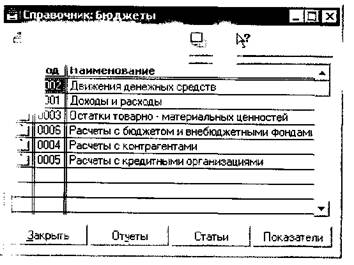
Рис. 37
Программа сформировала описание шести видов бюджетов. На примере бюджета «Движение денежных средств» рассмотрим «устройство» описаний их элементов (рис. 38).
Информационные технологии финансового планирования и экономического анализа
пппготовительные операции

|

|
| Наименование показателя для отчетов |
| Краткосрочные Финансовые вложения |
| Заполнить справочник "Статьи бюджетов |
Рис. 38
В экранной форме описания бюджета всего три поля.
Поля «Наименование» и «Описание» заполняются вручную. Их назначение не требует комментариев.
Поле «Тип бюджета» заполняется путем выбора значения из перечисления, содержащего всего три элемента:
• «Бюджет доходов и расходов»;
• «Бюджет движения денежных средств»;
• «Прочие варианты бюджетов».
Первые два типа бюджетов имеют предопределенное назначение и, помимо основной информации, могут включать свойственные каждому из них специфические дополнения.
В общем случае бюджет включает несколько показателей и несколь-1 ко статей оборотов. Для просмотра списка отражаемых в бюджете по-] казателей нужно нажать кнопку Показатели (рис. 39).
Окно описания списка включенных в бюджет показателей имеет уже привычную нам форму справочника. В нижней части окна перечислены наименования включенных в бюджет показателей. Легко догадаться, что они выбраны из справочника финансовых показателей.
Если нажать на кнопку Подбор, то откроется справочник финансовых показателей, в котором можно выбрать те из них, которые предполагается отражать в этом бюджете. Пока мы не будем этого делать, но в дальнейшем, по мере необходимости, будем пользоваться этой возможностью для расширения перечня показателей, входящих в различные бюджеты.
Рис. 39
С помощью кнопки Заполнить справочник «Статьи бюджетов»
можно автоматически включить в список статей бюджетов все статьи, изменяющие показатели, отражаемые в данном бюджете. В результате автоматического формирования бюджетов эти действия уже выполнены. Но если бы мы создали список показателей бюджета вручную, то использовать данную функцию имело бы смысл для того, чтобы программа сама выбрала в список статей бюджета те, которые, так или иначе, изменяют выбранные показатели.
С помощью кнопок с изображением жирных стрелок можно передвинуть конкретную строку на нужное место, установив желаемый порядок отображения показателей в отчетах и обработках. Мы надеемся, что читатели уже догадались, как это сделать.
Назначение отдельных полей таблицы справочника сейчас мы не будем рассматривать — это будет сделано впоследствии, при рассмотрении конкретных примеров модификации бюджетов, вытекающих из потребностей решения задач нашего примера.
Закройте справочник показателей бюджета движения денежных средств и откройте список входящих в него статей (рис. 40).
Можно видеть, что здесь все очень похоже на справочник показателей бюджета: кнопка Подбор, кнопки изменения порядка следования строк и т.д. Нет только кнопки Заполнить..., что вполне объяснимо, Учитывая ее назначение в окне списка показателей.
Назначение отдельных полей справочника мы пока тоже не будем Рассматривать и вернемся к этому вопросу позже, при модификации
ИнсЬоомаиионные технологии финансового планирования и экономического анализа
подготовительные операции
состава статей стандартных бюджетов в процессе решения конкретных задач.
Итак, бюджеты в программе «1С:Финансовое планирование» состоят из показателей и статей. Обычно в бюджет включаются только те статьи, которые, так или иначе, изменяют значения входящих в него показателей.
Если просмотреть описания стандартных бюджетов, то можно убедиться, что одни и те же статьи и показатели могут входить в несколько бюджетов. Таким образом, основную смысловую нагрузку в программе несут показатели и статьи оборотов, а бюджеты — это просто их определенным образом организованная подборка, делающая более удобным просмотр и редактирование взаимосвязанных показателей и статей.
Прежде, чем идти дальше, обратите внимание, что названия бюджетов в справочнике «Бюджеты» отсортированы по наименованию. Нажав комбинацию клавиш Ctrl + /,можно отсортировать их по коду. Для возврата к порядку сортировки по наименованию следует нажать комбинацию клавиш Ctrl + 2.
| Рис. 40 |
Те же действия можно выполнить и с помощью меню «Действия —+» Сортировка», выбрав порядок сортировки из открывающегося подчиненного меню. Можно также использовать контекстное меню, вызываемое нажатием правой кнопки мыши.
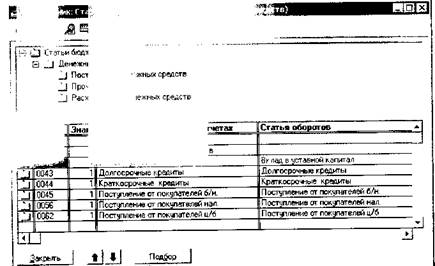
Следует иметь в виду, что все ведущиеся в системе справочники можно быстро отсортировать в соответствии с различными критериями. Это удобно при поиске и просмотре информации.
Теперь займемся заполнением справочника «Варианты бюджетов».
Основное назначение конкретного варианта бюджета состоит в том, что он определяет интервал времени, на который составляются ведущиеся в системе бюджеты, а также детализацию разбиения этого интервала на отдельные составляющие.
Например, в начале года можно создать обобщенный финансовый план на год с разбиением по кварталам. Далее, перед началом каждого квартала составлять квартальный план с детализацией по месяцам. На каждый месяц составлять месячный план по декадам, а на каждую декаду — по дням.
Суть ведущихся в системе бюджетов, состав включенных в них показателей и статей оборотов один и тот же, но длина временного интервала для составления плана и его детализация различны.
Создание различных вариантов бюджетов бывает нужно и для возможности сравнения однотипных с точки зрения временного охвата и детализации планов. Например, можно составить поквартальный годовой план в трех вариантах:
• оптимистичном;
• реалистичном;
• пессимистичном.
Чтобы сравнивать такие планы друг с другом нужно определить несколько вариантов плана.
Разделение вариантов планов нужно и для того, чтобы сравнивать плановые и фактические показатели. В этом случае в один вариант плана вводятся плановые значения статей оборотов, а в другой — фактические. После этого оба плана могут сравниваться стандартными средствами системы.
Если выполнить операцию создания справочника «Варианты бюджетов» автоматически, то будет сформировано большое число вариантов бюджетов, в котором довольно сложно ориентироваться. Нам же пока нужен всего один вариант бюджета. Поэтому выполним его настройку вручную. Открыть справочник «Варианты бюджетов» можно, используя главное меню программы (Справочники —>• Варианты бюджетов) (рис. 41).
Перед нами пустая форма справочника. Начните ввод нового элемента (клавиша Ins, пункт «Новый» из контекстного меню или меню
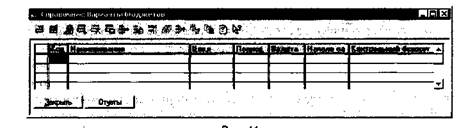
|
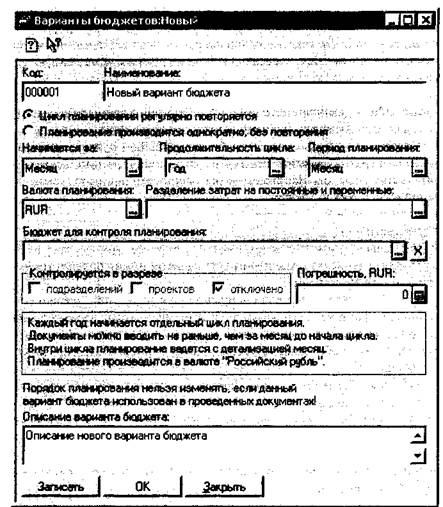
|
«Действия», пиктограмма «Новая строка» в окне справочника). Откроется форма ввода описания варианта бюджета (рис. 42).
В поля «Код», «Наименование» и «Описание варианта бюджета» данные вводятся вручную. Поле «Код» оставьте без изменения, а в поле «Наименование» введите текст «План на месяц подекадно».
Дадим пояснения по заполнению остальных полей формы.
Поле «Продолжительность цикла» определяет на какой интервал времени составляется бюджет: на год, полугодие, квартал, месяц, декаду или день. Значения включенных в любой бюджет показателей будут приводиться на начало и на конец выбранного цикла планирования. Для работы с излагаемым далее примером здесь следует установить значение «Месяц».
В поле «Период планирования» варианта бюджета задается минимально необходимый интервал детализации планов. Здесь допустимо задавать те же значения, что и в поле «Продолжительность цикла», но выбранное здесь значение не должно превышать продолжительность цикла планирования. Это вполне понятно: если циклом планирования является квартал, то его можно разбить на отдельные месяцы, декады и дни, но нельзя разбить на полугодия или годы.
В представлении бюджетов в отчетах и обработках значения статей оборотов приводятся за каждый период планирования. Например, если цикл планирования — квартал, а период планирования — месяц, то значения статей оборотов будут выводиться за каждый месяц, а значения включенных в бюджет показателей — на начало и конец каждого месяца с начала до конца установленного квартала.
В нашем примере периодом планирования будет «Декада».
В поле «Начинается за» указывается максимальный срок до начала планового периода, начиная с которого можно начинать составление плана. Значение, устанавливаемое в этом параметре, существенно в том случае, когда на предприятии составляется несколько вариантов планов. В этом случае необходимые плановые документы можно найти быстрее, поскольку поиск можно вести в ограниченном диапазоне дат. Для нашего примера значение этого параметра несущественно. Можно Установить здесь, например, декаду.
Для каждого варианта планирования можно указать будет ли данный вариант применяться регулярно, каждый заданный в нем цикл планирования, или однократно, что может быть актуально для составления варианта представления планов для какого-то важного самостоятельного проекта.
Информационные технологии финансового планирования и экономического анализа
Подготовительные операции

|
Для указания на регулярность или нерегулярность применения варианта представления планов используется переключатель с двумя состояниями:
• «Цикл планирования повторяется регулярно»;
• «Планирование производится однократно, без повторения».
В нашем случае следует выбрать «Цикл планирования повторяется регулярно».
В поле «Валюта планирования» программа автоматически подставила код национальной валюты. Это означает, что план будет составляться в российских рублях. Оставим это значение без изменений.
В поле «Разделение затрат на постоянные и переменные» можно установить одно из двух возможных значений:
• «По реквизиту справочника „Статьи оборотов"»;
• «По зависимости статей оборотов в документе».
В нашем примере здесь следует выбрать первое значение. Позже мы подробнее остановимся на различиях способов разделения переменных и постоянных затрат.
В поле «Бюджет для контроля планирования» можно указать вариант контролирующего бюджета, который будет использоваться для контроля оборотов по статьям данного бюджета. При наличии контролирующего варианта бюджета система не даст запланировать обороты по контролируемому варианту бюджета, превышающие одноименные статьи контролирующего. Контроль можно детализировать вплоть до отдельных подразделений и/или проектов. В нашем примере контролирующий бюджет задаваться не будет.
Итак, для наших целей форма настройки варианта бюджета должна быть представлена в следующем виде (рис. 43).
Сохраните настройку варианта планирования. В справочнике зафиксирован единственный вариант бюджета. Пока этого достаточно.
На этом подготовительные операции, необходимые для дальнейшего изложения завершены.
Обратите внимание, что мы пропустили один этап — заполнение справочника «Связь статей оборотов». Это сделано намеренно. В дальнейшем мы будем активно использовать этот справочник, однако его настройку будем производить вручную, по мере составления модели текущей деятельности условного предприятия, рассматриваемого в нашем примере.
Для наших целей автоматическое заполнение этого справочника нецелесообразно, поскольку стандартно программа формирует слишком
много зависимостей, которые просто не нужны при дальнейшем разборе материала.
К тому же, автору представляется, что последовательное заполнение это справочника вручную позволит лучше понять логику работы программы и сделать его более структурированным.
| Рис. 43 |
Также без внимания оставлены справочники «Подразделения» и «Проекты».
Информационные технологии финансового планирования и экономического анализ
В общем случае, финансовые планы в программе «1С:Финансовс планирование» должны составляться в разрезе отдельных подразделе^ ний и проектов (сделок, инвестиционных проектов, хозяйственн] мероприятий, видов деятельности). В отчетах вся эта информация мо-< жет быть объединена в единый план.
Таким образом, проекты и подразделения выступают, главным об« разом, в качестве аналитических разрезов представления планов.
Для изучения имеющихся в программе механизмов планирования контроля исполнения планов их использование практически ничего н< добавляет.
Рассмотрение дальнейших операций в разрезе отдельных подразде-лений и проектов только увеличит объем ввода. Поэтому в нашем примере мы не будем принимать во внимание эти разрезы.
К тому же и малые предприятия, на которые, главным образом, рассчитана программа «ЮФинансовое планирование», обычно осуществляют один вид деятельности и не вводят внутреннего хозрасчета своих подразделений.
СОСТАВЛЕНИЕ И БАЛАНСИРОВКА ФИНАНСОВЫХ ПЛАНОВ
Освоение основных возможностей оперативной работы с программой «ЮФинансовое планирование» рассмотрим на примере составления финансового плана условного предприятия, специализирующегося на розничной торговле.
Предприятие получает товар оптом без предварительной оплаты и продает его в розницу за наличный расчет. Вырученные средства используются для расчетов с поставщиками, выплаты повременной заработной платы, налогов и других текущих платежей. Предполагается, что средняя за декаду выручка в течение месяца достаточно стабильна. Поэтому план составляется на месяц с разбиением по декадам.
Пример является полностью условным и весьма упрощенным. Его основное назначение состоит в том, чтобы показать основные возможности программы, не загромождая изложение большим числом деталей.
Методологическая схема процесса планирования состоит в следующем.
Сначала программа настраивается на выбранный период планирования, и задаются значения финансовых показателей на его начало.
Составляется план реализации товаров за месяц. На его основе автоматически планируются:
• денежный поток, поступающий от покупателей;
• нормативное изменение стоимости запаса товара;
• начисление задолженности бюджету по НДС и налогу с продаж;
• перевод наличных денежных средств в безналичные.
Далее, план доходов дополняется сведениями о текущих эксплуатационных и управленческих расходах за месяц. Планируется начисление и выплата повременной заработной платы.
Параллельно с этим автоматически отражаются сведения по совокупности налогов на фонд оплаты труда и подоходному налогу. Отражается амортизация основных средств и нематериальных активов.
В итоге этих действий формируется бюджет доходов и расходов, который позволяет оценить плановую прибыль и рентабельность, запас финансовой устойчивости.
На этом этапе план еще не полностью не привязан к действительному потоку денежных средств и движению товаров, соответствующих предполагаемым расходам и плану продаж.
Информационные технологии финансового планирования и экономического анализа
Составление и балансировка финансовых планов
Далее, анализируются данные по расходу товаров в соответствии с планом реализации и планируются их поставки, обеспечивающие поддержание запаса, необходимого для бесперебойной работы в течение всего периода. При планировании операций прихода товаров автоматически формируются сведения по учету НДС по приобретенным ценностям.
На последнем этапе демонстрируется итерационный процесс планирования конкретных выплат поставщикам, бюджету и внебюджетным фондам.
Сначала формируется первоначальный план налоговых выплат, обеспечивающий полное погашение соответствующих задолженностей.
Далее, исходя из реального наличия денежных средств, планируются подекадные выплаты поставщикам, по которым в плане автоматически отражаются сведения по зачету НДС.
С учетом изменения задолженности по налогам, корректируется план их погашения.
Эти корректировки «высвобождают» денежные средства для дополнительных выплат, которые могут быть направлены на погашение задолженности поставщикам, что, в свою очередь, позволяет предъявить к зачету дополнительные суммы НДС, снова уменьшая реальную задолженность по налогам и позволяя заново скорректировать план их платежей.
И так далее.
Сразу отметим, что мы сознательно упростили задачу и запланировали выплату заработной платы и налогов один раз в последнюю декаду месяца.
При составлении реальных планов может потребоваться привязка плана выплат к конкретным периодам планирования.
Рассматриваемый порядок составления финансовых планов является приемлемым для предприятий, способных генерировать стабильные денежные потоки на протяжении каждого периода планирования или не имеющих большой задолженности, требующей срочных выплат.
В нашем примере рассматривается предприятие, имеющее значительную кредиторскую задолженность, но работающее в условиях стабильно высоких продаж, обеспечивающих денежные потоки, достаточные для своевременного погашения срочных задолженностей.
В других случаях может потребоваться иная методика составления плана.
ПРИВЯЗКА К ВРЕМЕННОМУ ПЕРИОДУ
Мы будем предполагать, что составление плана работы предприятия на июнь 2003 г. производится 30.05.2003. Поэтому в качестве рабочей даты системы целесообразно установить именно эту дату (Сервис —^ Параметры, закладка «Общие»).
Кроме этого системе надо указать, с какого периода начинать расчеты, поскольку по умолчанию в качестве базового расчетного периода в системе обычно оказывается существенно более ранний период, чем тот, с которого начинается ее реальная эксплуатация. Чтобы соблюсти необходимую технологическую дисциплину, необходимо выполнить действия по установке расчетного периода.
Для этого нужно закрыть все открытые окна программы и вызвать режим настройки оперативных итогов (Операции —*• Управление оперативными итогами) (рис. 44).
В этом окне устанавливается дата актуальности итогов. Не вдаваясь в технологические детали, которые подробно описаны в документации на программу, можно сказать, что «Дата актуальности» — это дата, на которую верны хранящиеся в системе итоги. Пока в информационной базе нет никаких данных, использование которых в расчетах было бы явно привязано ко времени.
Однако, поскольку мы составляем план на июнь 2003 г., в качестве точки актуальности установим дату 01.06.2003. Ее можно ввести вручную, а можно выбрать и через календарь, нажав соответствующую кнопку рядом с полем ввода даты актуальности.
После ввода даты и нажатия кнопки Установить или клавиши Enter система выдаст запрос о необходимости изменения точки актуальности итогов. На него следует ответить утвердительно.
На экране появится окно «Переустановка актуальности итогов» (рис. 45).
В нем отображаются списки типов документов, которые необходимо перепровести в связи с изменением даты актуальности.
В данный момент в информационной базе еще нет никаких документов. Поэтому можно просто нажать на кнопку Выполнить.
Однако если бы документы были, следовало бы выбрать те их группы, которые следует обработать заново.
После небольшого «раздумья» система выдаст сообщение о том, что изменение точки актуальности завершено и в экранной форме
Информационные технологии финансового планирования и экономического анализа
Составление и балансировка финансовых планов

|
«Управление итогами» можно видеть, что теперь текущим периодом стал июнь 2003 г. (рис. 46).
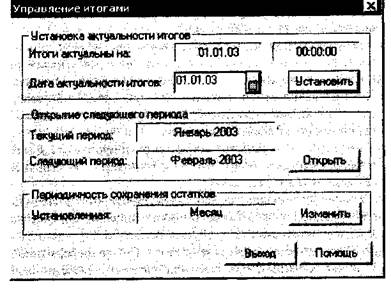
|
| Рис. 44 |
| Рис. 45 |
На этом работу с формой «Управление итогами» следует завершить, нажав кнопку Выход.

Рис. 46
ВВОД НАЧАЛЬНЫХ ЗНАЧЕНИЙ ФИНАНСОВЫХ ПОКАЗАТЕЛЕЙ
В программе «1C:Финансовое планирование» ввод оперативной информации осуществляется с помощью компьютерных документов. Они используются для ввода значений показателей на начало каждого цикла планирования, сведений о запланированных оборотах статей и фактических учетных данных по исполнению планов. Обрабатывая документы, система «соединяет» данные о начальных значениях показателей и оборотах статей и рассчитывает значения показателей на конец каждого периода планирования.
Для того чтобы при составлении планов и контроле их исполнения можно было отслеживать состояние финансовых показателей необходимо задать их начальные значения.
Ввод такого рода информации осуществляется с помощью документов «Ввод значений показателей» (Документы —>• Ввод значений показателей) (рис. 47).
Обязательным компонентом каждого вида документов является его визуальное представление — экранная форма, которая заполняется при вводе документа в информационную базу.
Информационные технологии финансового планирования и экономического анализ
Составление и балансировка финансовых планов
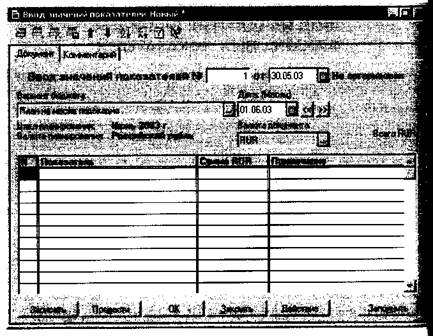
|
Она имеет заголовочную часть и может иметь многострочную таС личную часть — спецификацию.
Экранная форма содержит поля для ввода информации, а та! кнопки, определяющие различные действия, которые можно выпол| нить при заполнении и обработке документа.
Здесь могут быть и не подлежащие редактированию реквизиты, которых отображается вспомогательная информация.
Поля заголовочной части необходимы для общей идентифика| ции документа и определения параметров, относящихся ко всем ei строкам.
В поле «Ввод значений показателей №» задается номер докуме! В системе ведется сквозная нумерация однотипных документов и но-мера нужны для их точной идентификации. Номер формируется авто^ матически и обычно лучше не изменять подставляемое системой зна чение.
| Рис. 47 |
В поле «от» вводится дата формирования документа. Сюда автомата! чески подставляется значение рабочей даты, которое можно изменить щ своему усмотрению, если, например, документ вводится задним 4HonoMJ
Однако совершенно произвольно дату проставлять нельзя. Если бы Mbi, например, ввели сюда значение 01.05.2003, то система предупредила бы нас о том, что это значение даты формирования документа недопустимо (рис. 48).

Рис. 48
Помните, при формировании варианта бюджета, нами было указано, что начинать планирование можно не ранее, чем за декаду до начала цикла планирования? И вот теперь система напоминает нам об этом. Поэтому оставим в поле даты документа значение 30.05.2003.
Правее даты документа отображается пользователь, записавший документ. В данном случае отображается текст «Не авторизован». Это связано с тем, что в системе не зарегистрированы конкретные пользователи.
Однако, в общем случае, с одной и той же информационной базой могут работать несколько пользователей. Каждому из них может быть сопоставлено уникальное имя и определены конкретные права на доступ тем или функциям программы или информационным объектам. В этом случае каждый пользователь будет входить для работы с данной информационной базой под своим именем и со своим паролем.
Эта возможность позволяет точно установить, кто редактировал тот или иной информационный объект.
В данном пособии мы не будем использовать возможности авторизации.
Легко догадаться, что в поле «Вариант бюджета» указывается один из вариантов бюджета, созданных при настройке системы. Мы создали всего один вариант и система подставила его автоматически. При наличии нескольких вариантов можно было бы выбрать нужный.
В поле «Дата (Месяц)» указывается первая дата цикла планирования, на который составляется план. Для изменения даты на один цикл назад или вперед можно использовать кнопки « и » |, соответственно, расположенные рядом с полем.
Информационные технологии финансового планирования и экономического аналс
Составление и балансировка финансовых планов

|
В поле «Валюта документа» устанавливается валюта, в которой полняется документ.
Если потом ее сменить, а табличная часть документа уже заполнена то система предложит различные варианты пересчета числовых данш документа.
Мы не будем рассматривать эти возможности. В случае необходи| мости с ними можно ознакомиться по документации.
Документ имеет закладку «Комментарий», переключившись на ко--торую можно в произвольной форме задать примечания к сформированному документу.
Итак, в заголовочной части документа мы не изменили ни одно! реквизита. Перейдем к заполнению табличной части.
Предположим, что на момент начала планирования предприятие имело следующее имущество:
• 100 000руб. на расчетном счете;
• запас товара по себестоимости заготовления без НДС на сумму
1000000руб.;
• общая сумма НДС по полученным товарам в соответствии со
тами поставщиков составляла 200 000руб.;
• основные средства за вычетом амортизации на сумму 200 000руб.
Источниками средств являлись:
• кредиторская задолженность поставщикам на сумму 1 200 000руб.,
• собственный капитал на сумму 300 000руб.
Начать ввод можно, нажав на клавиатуре клавишу Ins, выбрав пуш «Новый» из главного меню (Действия —+* Новый) или контекстно! меню, вызываемого нажатием на правую кнопку мыши, а также нг на пиктограмму Новая строка окне документа (крайняя слева).
Прежде всего, программа предложит выбрать из справочника финансовый показатель, значение которого вводится.
В первую строку вводятся сведения о состоянии расчетного счета| Это показатель «Денежные средства безналичные» (Активы —** ОС ротные активы —+• Денежные средства, код 11102).
Выберите его, дважды щелкнув мышью или нажав клавишу Enter Название показателя перенесено в строку документа.
Нажав Enter или клавишу табуляции перейдите в поле «Сумма».
На расчетном счете предприятия 100 тыс. руб. Введите вручную значение и нажмите Enter.
Поле «Примечание» можно не заполнять. Просто нажмите здес! Enter. Ввод значения первого показателя завершен (рис. 49).
Рис. 49
Продолжите ввод самостоятельно, руководствуясь приведенными выше данными и приняв во внимание, что:
• запас товара по себестоимости заготовления без НДС — это показа
тель «Товары» (Активы —+• Оборотные активы —>• Товарно-ма
териальные ценности, код 11201);
• сумма НДС по полученным товарам в соответствии со счетами по
ставщиков — показатель «НДС в бюджете» (Активы —** Оборот
ные активы, код 11400);
• основные средства за вычетом амортизации — показатель «Основ
ные средства и НМА» (Активы —*- Внеоборотные активы», код
12100);
• кредиторская задолженность поставщикам — показатель «Постав
щики» (Пассивы —>• Краткосрочная задолженность, код 21100);
• собственный капитал — показатель «Собственный капитал» (Пас
сивы —>• Собственные средства, код 23100).
При вводе данных не забывайте, что значения показателей источников финансирования (пассивов) вводятся со знаком «минус». Поче-му это так — подробно обсуждалось в главе, посвященной настройке справочника статей оборотов.
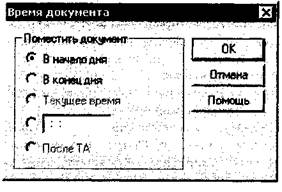
|
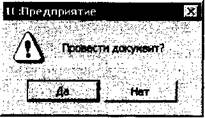
|
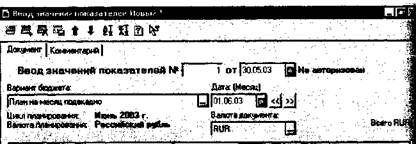
|
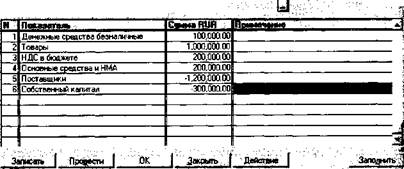
|
58 Информационные технологии финансового планирования и экономического анализ В результате документ примет вид (рис. 50).
тставление и балансировка финансовых планов
Рис. 51
Рис. 50
По мере ввода информации можно было видеть, что в правой сто{ не экрана под надписью «Всего RUR» отображалась сумма докуме! равная итогу по столбцу «Сумма RUR».
В настоящий момент она равна нулю, то есть активы и пассивы сбг лансированы.
Итак, информация документа введена, но он пока не обработан и: записан «по-настоящему» в информационную базу системы.
В нижней части экрана размещено несколько кнопок. Их назначе ние будет обсуждаться чуть позже, а в настоящий момент, для того бы документ был сохранен, а его данные были отражены во внутренш регистрах программы, следует нажать кнопку ОК.
Система предложит выбрать время регистрации документа (рис. 51)
Поскольку документ вводит начальные значения показателей, логичнее поместить его в начале дня, хотя для логики работы прогр£ мы это не столь существенно, поскольку документ вводится 30.05.200^ а отражает остатки на начало 01.06.2003.
После нажатия на кнопку ОК будет предложено провести докуме! (рис. 52).
Рис. 52
Проведение документа означает его отражение во внутренних регистрах программы, в которых накапливается и обобщается информация вводимых документов. Если документ не проведен, то он присутствует в информационной базе, но никак не учитывается при выполнении вычислений.
В нашем случае следует утвердительно ответить на поставленный системой вопрос.
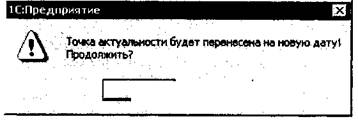
|
В ряде случаев, при проведении документа система может запросить возможность переноса точки актуальности на новую дату (рис. 53).
Информационные технологии финансового планирования и экономического
Составление и балансировка финансовых планов
Обычно на этот запрос следует ответить утвердительно.
Теперь данные документа отражены во внутренних регистрах инфор | мационной базы, а сам он зафиксирован в журнале документов.
Журнал — это список документов, в общем случае, сгруппирован] ных по тому или иному признаку.
В программе «1С:Финансовое планирование» ведется только од! журнал — Журнал планирования.
В других конфигурациях системы программ «ЮПредприятие» и< пользуются несколько журналов. Разделение однотипных документе на журналы помогает быстрее найти нужную информацию.
Откройте журнал планирования (Документы —>• Журнал шш рования) (рис. 54).
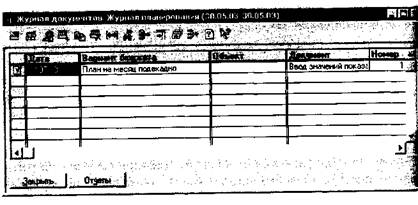
Рис. 54
Пока в журнале только одна запись. Каждый документ предста! ется здесь одной строкой, в которой отражена наиболее общая инфо! мация о нем.
Обратите внимание на значок левее строки со сведениями о до! менте. На нем хорошо заметна «галочка» красного цвета. Это означае что документ проведен, а его данные будут учитываться при формщ вании отчетов.
Если галочка не указана, то это означает, что документ не проведе!
Отменить проведение документа можно с помощью меню «Г ствия» (Действия —** Сделать документ непроведенным).
Для того чтобы просмотреть или откорректировать содержимое дс кумента, достаточно дважды щелкнуть мышью по соответствующе строке журнала и на экран будет выведена форма документа.
Работая с журналом можно не только откорректировать, но и удалить ненужные или неверно сформированные документы.
Порядок выполнения операций по удалению данных рассмотрен в Приложении 2.
Обратите внимание, что в заголовке окна журнала планирования имеется надпись Журнал планирования (30.05.2003-30.05.2003).
Это означает, что в настоящий момент в журнале отображаются документы, введенные с 30.05.2003 по 30.05.2003, то есть только за один день.
Если при разборе примера была установлена рабочая дата, отличная от 30.05.2003, то список документов в журнале будет пуст. Дело в том, что по умолчанию при просмотре журналов выбираются сведения только о тех документах, которые были введены за рабочую дату. Интервал, за который отобраны документы, можно видеть в заголовке окна журнала. Это так называемый интервал видимости. Его можно изменить (Действия —^ Интервал) (рис. 55).
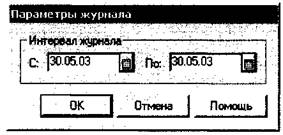
Рис. 55
Для того чтобы расширить интервал видимости, следует установить в качестве его границ другие даты.
Это можно сделать вручную или вызвав календарь и выбрав в нем нужные даты.
В качестве полезного упражнения предлагается самостоятельно найти пиктограмму окна журнала планирования, выполняющую действия вызова функции установки интервала.
В параметрах системы (Сервис —*- Параметры, закладка «Журналы») можно установить интервал просмотра данных любой продолжительности.
В приведенном на рисунке примере установлен такой интервал просмотра журналов, при котором выводятся данные за целый год (Рис. 56).
Информационные технологии финансового планирования и экономического аналу
доставление и балансировка финансовых планов
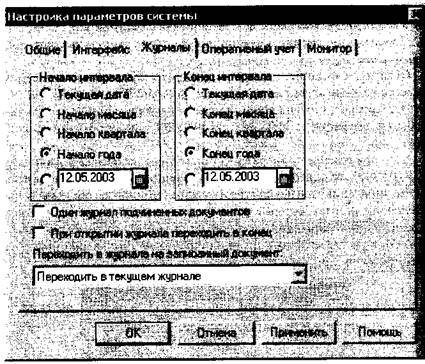
Рис. 56
МОДЕЛЬ ПЛАНИРОВАНИЯ ОПЕРАЦИЙ РЕАЛИЗАЦИИ
Прежде, чем начать собственно формирование плана продаж, прс анализируем порядок действий, необходимых для его составления.
Поскольку предприятие занимается розничной торговлей за налич-| ный расчет и планирование осуществляется не на каждый день, а на декаду в целом, то можно использовать следующую схему отражен! операции реализации товаров в финансовом плане.
1. Задать планируемую сумму реализации за декаду без НДС и нало|
га с продаж по статье оборотов «Реализация в розницу» (справочш
«Статьи оборотов», группа «Прибыли и убытки —*~ Доходы»).
2. Начислить НДС и налог с продаж, приходящиеся на этот объев
реализации, по статьям «НДС от реализации» и «Налог с продаж» («Прс
чие финансовые операции»).
3. Отразить данные о поступлении наличных денежных средств от
покупателей в сумме реализации, НДС и налога с продаж по статье «По
ступление от покупателей нал.» (Денежные средства —>• Поступление
денежных средств).
4. Отразить сдачу наличных в банк по статье «Сдача выручки в банк»
(Денежные средства —+> Прочие операции).
5. Отразить уменьшение стоимости запаса товаров в результате их
продажи по статье «Товары со склада» («Прибыли и убытки —>• Расхо
ды —>• Расходы условно-переменные»).
Действия 2—5 в той или иной степени являются производными от действия 1. Программа «1С:Финансовое планирование» с помощью механизма взаимосвязи статей оборотов позволяет выполнять производные действия автоматически.
Для этого нужно внести необходимые настройки в справочник «Связь статей оборотов» (рис. 57).
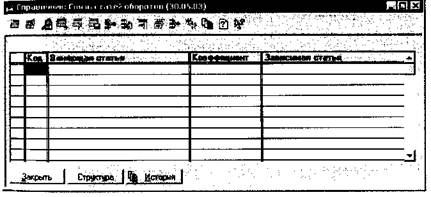
Рис. 57
Определим зависимость начисления НДС от величины суммы реализации. Начнем ввод новой записи (рис. 58).
В поле «Влияющая статья» следует указать ту статью, изменение оборотов по которой, должно вызвать перерасчет оборотов по зависимой статье. Это статья «Реализация в розницу». Ее и нужно выбрать из справочника статей оборотов (Прибыли и убытки —>- Доходы). Зависимой статьей является статья «НДС от реализации» («Прочие финансовые операции»).
Поскольку реализация планируется без учета НДС и налога с про-Даж, а НДС составляет 20% от суммы реализации, то в поле «Коэффициент» нужно задать значение 0,2 (рис. 59).
Информационные технологии финансового планирования и экономического знал»
оставление и балансировка финансовых планов
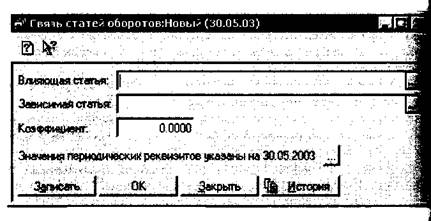
|

|
| Рис. 58 |
Рис. 59
Значения коэффициентов являются периодическими, то есть дей-j ствующими в пределах определенного интервала времени. Поэтому npi изменении ставки НДС достаточно будет изменить значение коэффи^ циента на момент начала действия новой ставки и, при планировании! на последующие периоды, будет применяться именно оно.
Закройте форму, нажав на кнопку ОК.
В справочнике связей статей оборотов зафиксирован новый элеме! (рис. 60).
В нижней части окна справочника можно видеть формулу, опреде-j ляемую сформированной зависимостью:
НДС от реализации = 0,2 х Реализация в розницу
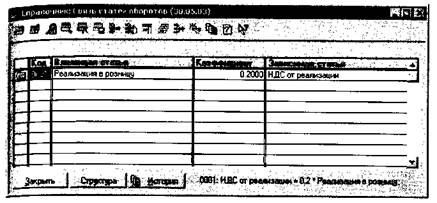
Рис. 60
Это означает, что теперь при любом изменении оборотов по статье «Реализация в розницу» система будет предлагать автоматически сформировать обороты по статье «НДС от реализации» на величину, равную 20% этого оборота.
Сформируйте зависимости приведенной выше схемы отражения операции реализации товаров в финансовом плане, основываясь на следующих формулах:
Налог с продаж = 0,06 х Реализация в розницу
Поступление от покупателей нал. = 1,26 х Реализация в розницу
– Конец работы –
Эта тема принадлежит разделу:
Подготовительные операции при работе с программой "1С Бухгалтерия"
На сайте allrefs.net читайте: "Подготовительные операции при работе с программой "1С Бухгалтерия""
Если Вам нужно дополнительный материал на эту тему, или Вы не нашли то, что искали, рекомендуем воспользоваться поиском по нашей базе работ: J Дата: 26.05.2003
Что будем делать с полученным материалом:
Если этот материал оказался полезным ля Вас, Вы можете сохранить его на свою страничку в социальных сетях:
| Твитнуть |
Хотите получать на электронную почту самые свежие новости?







Новости и инфо для студентов